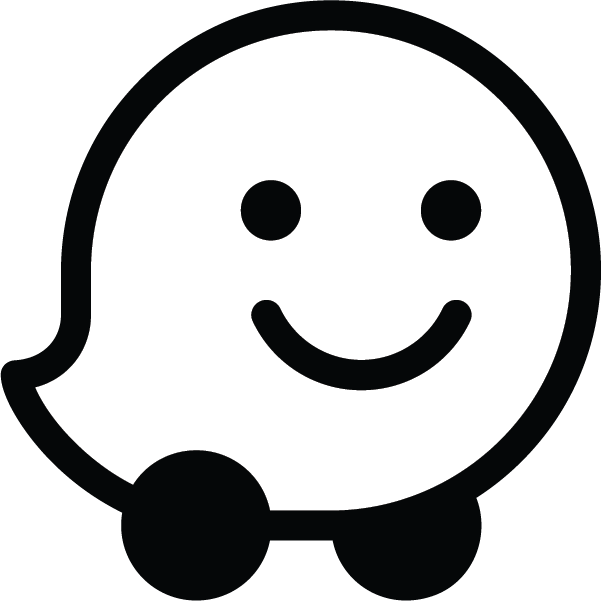Waze, geliştiricilerin Waze istemci uygulamasını veya web sayfasını harici bir URL üzerinden açmasını sağlayan bir API'yi destekler. URL'ye başka bir mobil uygulamadan veya mobil web sayfasından erişilebilir.
Waze derin bağlantılarını kullanmak için ana URL:
https://waze.com/ul
Ardından Waze uygulaması, bu URL'ye hangi parametreleri ilettiğinize bağlı olarak bir adresi bulabilir, harita üzerinde işaretleyebilir veya bir adrese ya da hedefe yönelik bir navigasyon oturumu başlatabilir.
Derin bağlantıların işleyiş şekli
Waze'in istemci uygulaması olarak mı yoksa web sayfası olarak mı açılacağı kullanıcının sistem yapılandırmasına bağlıdır:
- Masaüstü: Waze bir web sayfası olarak açılır.
- Mobil cihaz (ve Waze uygulaması yüklüyse): Waze uygulaması açılır.
- Mobil cihaz (ve Waze yüklü değilse): Waze bir web sayfası olarak açılır.
Waze uygulamasının yüklü olduğundan eminseniz web deneyimi olmadan uygulamadan uygulamaya iletişim için "waze://" URL'sini kullanabilirsiniz. Bu, yukarıda açıklanan temel URL'nin yerine kullanılır. Bu seçeneği yalnızca kullanıcılarınızın Waze'i yüklediğinden eminseniz kullanın. Aksi takdirde, kullanıcılar bağlantıya dokunsa bile hiçbir şey olmaz.
Waze derin bağlantılarını kullanma
Waze'i üçüncü taraf uygulamasından, e-postadan, SMS'den, web sayfası bağlantısından veya başka bir kaynaktan gelen parametrelerle başlatmak için aşağıdaki URL'yi kullanabilirsiniz.
Waze derin bağlantıları aşağıdaki URL'yi kullanır:
https://waze.com/ul?param_name=value[¶m_name=value]
Aşağıda, sık kullanılan bazı Waze derin bağlantısı görevleri verilmiştir.
Konuma gitme
Belirli bir konuma gitmek için:
- Waze Canlı Haritası'nı açın ve konumunuzu arayın. Arama kutusuna yazın veya yakınlaştırıp haritanın belirli bir bölümünü tıklayın.
- Haritanın sağ alt köşesindeki paylaş simgesini
 tıklayın.
tıklayın. - Bir iletişim kutusu açılır. Arabayla yol tarifini paylaş'ı tıklayın, ardından bağlantıyı kopyalayıp yapıştırın.
Örnek
Aşağıdaki örnekte, harita New York'taki Times Meydanı'na odaklanmaktadır:
https://www.waze.com/ul?ll=40.75889500%2C-73.98513100&navigate=yes&zoom=17
Favoriye gitme
Waze uygulamasına kaydedilen aşağıdaki favorilere gidebilirsiniz:
workhome
Belirli bir favoriye gitmek için aşağıdaki URL'yi kullanın:
https://waze.com/ul?favorite=favorite&navigate=yes
Aşağıdaki örnekte hedef, çalışma olarak ayarlanmıştır:
https://waze.com/ul?favorite=work&navigate=yes
Arama
Aşağıdaki söz dizimini kullanarak bir adres arayın:
https://waze.com/ul?q=search_terms
Parametreler için ilettiğiniz değerler URL olarak kodlanmış olmalıdır. Örneğin, boşlukları %20 ile değiştirmeniz gerekir.
Aşağıdaki örnekte "Akasya Bulvarı, No 610" ifadesi aranmaktadır:
https://waze.com/ul?q=66%20Acacia%20Avenue
Haritada göster
Waze harita görünümünde haritanın büyütme düzeyini (veya yakınlaştırma) ayarlamak için aşağıdaki söz dizimini kullanın:
https://waze.com/ul?z=magnification_level
Minimum magnification_level değeri 6'dır (en yakın veya en fazla büyütme). Maksimum magnification_level değeri 8192'dir (en uzak veya en az büyütme).
Aşağıdaki örnekte büyütme seviyesi 8 olarak ayarlanmıştır:
https://waze.com/ul?z=8
Parametreleri birleştirme
Ad-değer çiftlerini "&" ile ayırarak parametreleri aynı URL'de birlikte kullanabilirsiniz. Aşağıdaki örneklerde, parametrelerin kombinasyonlarının nasıl kullanılacağı gösterilmektedir:
Haritayı Maryhill'in üzerine merkezin ve 10'a yakınlaştırmak için:
https://waze.com/ul?ll=45.6906304,-120.810983&z=10
Bir adresi arayıp bu adrese gitmek için:
https://waze.com/ul?q=66%20Acacia%20Avenue&ll=45.6906304,-120.810983&navigate=yes
utm_source parametresini dahil edin
Uygulamanıza bir utm_source eklersanız kullanımı belirli iş ortaklarıyla ilişkilendirebiliriz. Entegrasyonu etkileyen bir sorun oluşursa utm_source, iş ortağıyla iletişime geçerek daha iyi bir iş ortağı deneyimi sunmamıza olanak tanır. Daha fazla bilgi için iOS örneğine bakın. Herhangi bir sorunla karşılaşırsanız bize ulaşabilirsiniz.
Örnekler
Bu bölümde, Waze Deep Links API'nin Android ve iOS platformlarında nasıl kullanılacağına dair örnekler verilmiştir.
Android örneği
Aşağıdaki kod snippet'i örneği, Waze yüklüyse belirtilen konumu aramak için Waze'i başlatır. Waze yüklü değilse Google Play'de Waze sayfası açılır:
try { // Launch Waze to look for Hawaii: String url = "https://waze.com/ul?q=Hawaii"; Intent intent = new Intent(Intent.ACTION_VIEW, Uri.parse(url)); startActivity(intent); } catch (ActivityNotFoundException ex) { // If Waze is not installed, open it in Google Play: Intent intent = new Intent(Intent.ACTION_VIEW, Uri.parse("market://details?id=com.waze")); startActivity(intent); }
iOS örneği
Aşağıdaki kod snippet'i örneği, Waze yüklüyse lat/lon değerine gider. Aksi takdirde, Waze'i yüklemek için App Store'u başlatır:
- (void) navigateToLatitude:(double)latitude longitude:(double)longitude { if ([[UIApplication sharedApplication] canOpenURL:[NSURL URLWithString:@"waze://"]]) { NSString *bundleIdentifier = NSBundle.mainBundle.bundleIdentifier; // Waze is installed. Launch Waze and start navigation NSString *urlStr = [NSString stringWithFormat:@"https://waze.com/ul?ll=%f,%f&navigate=yes&utm_source=%s", latitude, longitude, bundleIdentifier]; [[UIApplication sharedApplication] openURL:[NSURL URLWithString:urlStr]]; } else { // Waze is not installed. Launch AppStore to install Waze app [[UIApplication sharedApplication] openURL:[NSURL URLWithString:@"http://itunes.apple.com/us/app/id323229106"]]; } }
iOS SDK 9.0 ve sonraki sürümlerle derlediğinizde, uygulamanızın mülk listesi dosyasını Waze'i içerecek şekilde aşağıdakilerle güncellemeniz gerekir:
<key>LSApplicationQueriesSchemes</key> <array> <string>waze</string> </array>